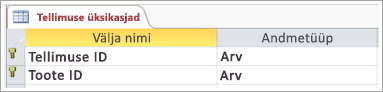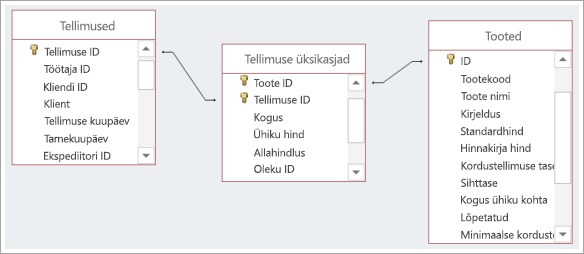Proovige järele!
Mis on mitu-mitmele seos?
Mitu-mitmele seosed on kõige sagedamini kasutatavad tabeliseosed. Need annavad olulist teavet, näiteks milliseid kliente teie müügiesindajad on kasutanud ja millised tooted on klienditellimustes.
Mitu-mitmele seos on olemas siis, kui ühe või mitme üksusega ühes tabelis võib olla seos mõne teise tabeli üksusega. Siin on mõned näited.
-
Tabel Tellimus sisaldab mitme kliendi esitatud tellimusi (kes on loetletud tabelis Kliendid) ja klient võib esitada mitu tellimust.
-
Tabel Tooted sisaldab üksikuid tooteid, mida müüte, mis on osa paljudest tabeli Tellimus tellimustest.
-
Üks tellimus võib sisaldada mõne kindla toote ühte eksemplari (või mitut eksemplari) ja/või mitme toote ühte eksemplari (või mitut eksemplari).
Näiteks kliendi Elizabeth Anderseni tellimuse number 1012 võib sisaldada ühte toodet 12 ja 15 ning viit toodet 30.
Mitu-mitmele seoste loomine
Loote mitu-mitmele seosed teistmoodi kui üks-ühele või üks-mitmele. Nende seoste puhul ühendage lihtsalt sobivad väljad joonega. Mitu-mitmele seoste loomiseks peate kahe teise ühendamiseks looma uue tabeli. Seda uut tabelit nimetatakse vahetabeliks (või mõnikord linkimis - või ühendustabeliks ).
Eespool kirjeldatud stsenaariumis loote tabeli Tellimuse üksikasjad, kus on kirjed, mis sisaldavad iga tellimuse üksuse jaoks tabeli Tellimus ID-sid ja tabeli Tooted ID-sid. Selle tabeli jaoks tuleb luua primaarvõti, kasutades kahe tabeli ühendatud võtmeid.
Meie stsenaariumis koosneb Elizabeth Anderseni tellimuse number 1012 toodetest 12, 15 ja 30. See tähendab, et meie tellimuse üksikasjade kirjed näevad välja sellised:
|
Tellimuse ID |
Toote ID |
|---|---|
|
1012 |
12 |
|
1012 |
15 |
|
1012 |
30 |
Elizabeth tellis iga toote 12 ja 15 ning viis toodet 30. Versioonidega 1012 ja 30 ei saa uut rida lisada, kuna primaarvõtme moodustavad tellimuse ID ja toote ID ning primaarvõtmed peavad olema kordumatud. Selle asemel lisame välja Kogus tabelisse Tellimuse üksikasjad.
|
Tellimuse ID |
Toote ID |
Quantity |
|---|---|---|
|
1012 |
12 |
1 |
|
1012 |
15 |
1 |
|
1012 |
30 |
5 |
Vahetabeli loomine
-
Valige Loo > tabel.
-
Valige Salvesta
-
Sisestage väljale Tabeli nimi kirjeldav pealkiri. Eesmärgi tähistamiseks võite tabeli nimesse lisada sõlm- või vaheseinu .
Väljade loomine vahetabelis
Esimese tabeliveeruna lisab Access automaatselt ID-välja. Muutke seda välja nii, et see vastaks teie mitu-mitmele seose esimese tabeli ID-le. Näiteks kui esimene tabel on tellimuste tabel nimega Tellimuse ID ja selle primaarvõti on arv, muutke uue tabeli ID-välja nimi väärtuseks Tellimuse ID ja kasutage andmetüübi puhul numbrit.
-
Valige andmelehevaates veeru ID päis ja tippige väljale uus nimi.
-
Valige äsja ümber nimetatud väli.
-
Valige vahekaardi Tabeliväljad jaotises Andmetüüp soovitud andmetüüp, et see vastaks algse tabeli väljale (nt Arv või Lühitekst).
-
Valige Klõpsake lisamiseks ja seejärel valige andmetüüp, mis vastab teises tabelis olevale primaarvõtmele. Tippige juba valitud veerupäisesse teise tabeli primaarvõtme välja nimi (nt Toote ID).
-
Kui teil on vaja jälgida nende kirjete muud teavet (nt kauba kogust), looge lisavälju.
Esmaste ID-väljade kombineerimine
Nüüd, kui teil on kahe tabeli ID-sid sisaldavad väljad, mida soovite ühendada, looge vahetabelis nende ID-de põhjal primaarvõti.
-
Avage vahetabel kujundusvaates.
-
Valige mõlemad ID-sid sisaldavad read. (Kui järgisite varasemat toimingut, on need kaks esimest rida.)
-
Valige tabeli kujundus > primaarvõti.Võtmeikoonid kuvatakse mõlema ID-välja kõrval.
Mitu-mitmele seose loomiseks ühendage kolm tabelit
Mitu-mitmele seose lõpuleviimiseks looge iga tabeli primaarvõtme välja ja vahetabeli vastava välja vahel üks-mitmele seos. Lisateavet selle kohta leiate teemast Tabeliseoste kasutamise alustamine.
Kui olete lõpetanud, peaksid seosed välja nägema umbes sellised: